たくさんのお問い合わせありがとうございました!
おかげさまでモニター募集は終了いたしました。
無料相談は受け付けていますので、お気軽にお問い合わせくださいね!
*****
お客様から「最近、OneNote使い始めたんだけど、何が便利?」と質問をいただきました!
私はOneNoteも使っていたこともあるけど、今はEvernoteを使うことが多いです。
どちらがおすすめか、私の超個人的な意見をまとめてみました。
(「OneNoteって何?」「Evernoteって何?」はここでは割愛いたします(;^_^A)
両方使ってみた私の使い方と感想
OneNote
会社員時代は、もっぱらOneNoteを使っていました。
使用しているパソコンがWindowsオンリーだったので、標準で入っているのが使いやすいんですよね。
使い道は、主に
- 毎日のタスクを書いてチェックする
- 会議の議事録をとる
- システム開発をしていたので、テスト用サイトのURLやログインID/パスワードをメモ
- 社内システムにアクセスするためのアカウントとパスワードをメモ
- 備忘録(発注額によって収入印紙はいくら?とか、よく使うネタ)
でした。
今だとこんな感じ。
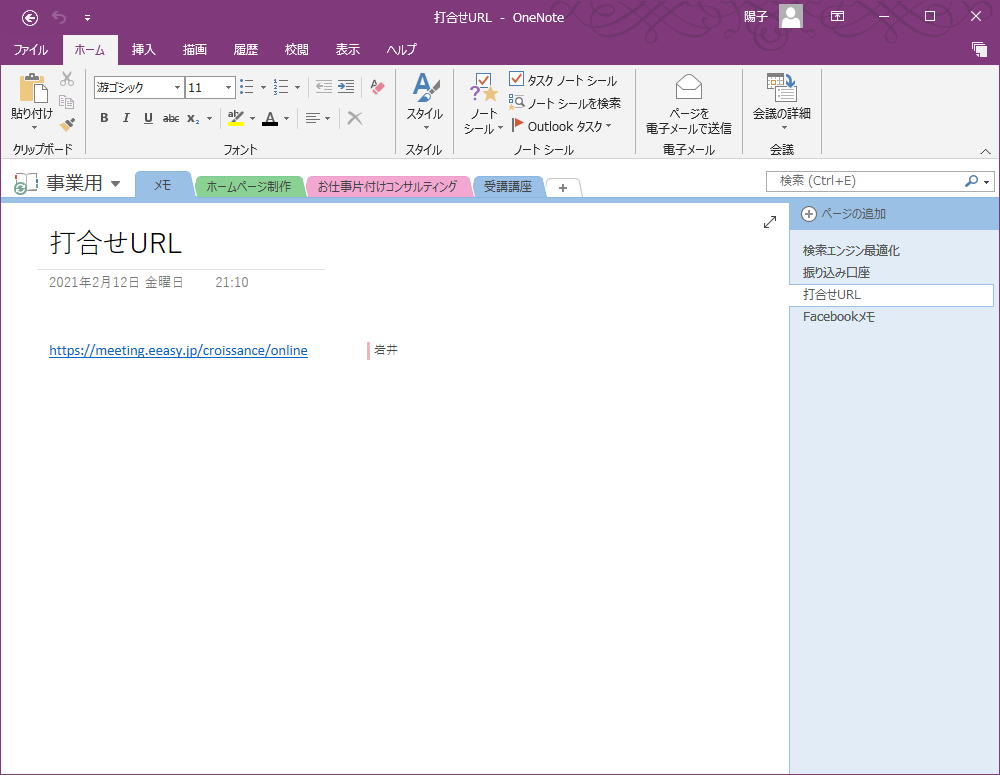
お客様からお問い合わせがあって、打合せを設定するときにお渡しするURL。このURLにアクセスして、ご都合の良い日を登録していただいています。
お仕事のジャンルごとにセクションを作って書いているので、見たい情報がすぐ見れて、便利なんです。
ただ!注意点が・・・
ソフトウェア会社だったのでみんなパソコン使うのは慣れていますが、OneNoteを使っている人を見たのは、私と、私が使っているのを見て使い始めた隣の同僚のみでした。
とにかく使っている人が少ない!!
Evernote
会社を辞めて起業してからは、実はもっぱらEvernoteです。
理由は使っているパソコン。
ノートパソコンはMacBook、デスクトップはWindowsを使っています。
MacBookにOfficeを入れていなかったころはOneNoteも入っていなかったので、単純にOneNoteが使えなくてEvernoteを使い始めました。
EvernoteはiPhoneアプリも前から知っていたので、導入しやすかったことも理由の一つです。
今では、MacBook/iPhone/Windows全部にEvernoteのアプリを入れていて、どれを使っても同じ情報が見れるようになっているので、とっても便利です。
使い道は、
- 仕事で調査したことの覚書(オンライン決済の手数料一覧とか)
- ログインID/パスワード
- 受講した講座のレポート、資料を保存
- テレビを見ながら気になったことをメモ(「世界一受けたい授業」とかメモ率高い(笑))
- お客様からの業務依頼内容まとめ ※共有機能利用
- 夫と結婚する前に、結婚式や新婚旅行、新居など資料の共有 ※共有機能利用
- 名刺
などなど、多岐にわたります。
こんな感じ。
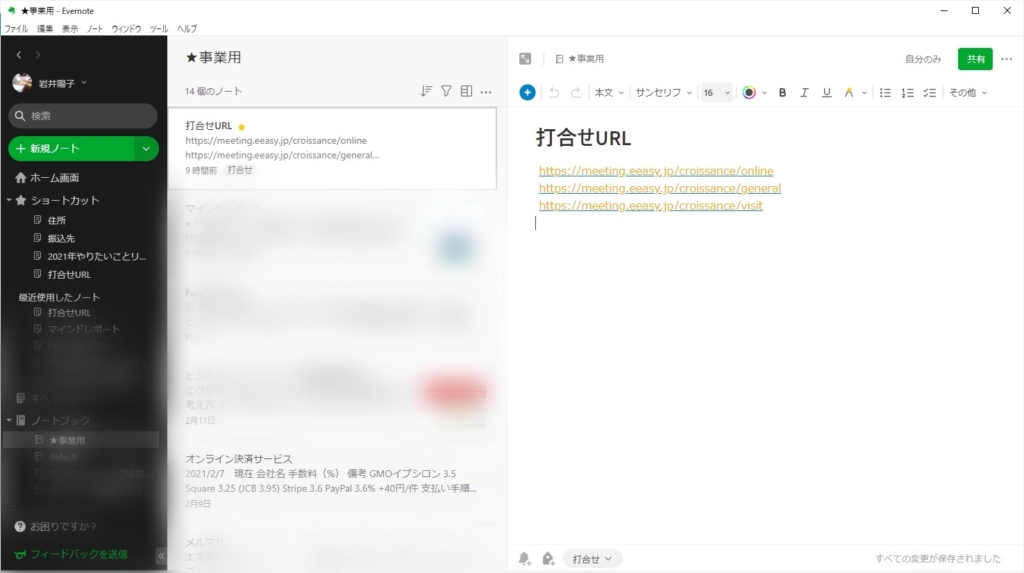
プライベートでも使うようになったので、使う頻度がグッと上がりました。
特徴的なのが、共有機能!!
OneNoteと違って(笑)使っている人がたくさんいるので、共有することができると便利です!!
(OneNoteも共有機能はありますが、OneNoteを使っている人がほとんどいないので、共有できない(-_-;))
で、どっち?
結局、今使っているパソコンと、仕事でどんな風に使うかによります。
| 共有する | 共有しない | |
|---|---|---|
| 使っているパソコンが Windows | Evernote | OneNote 迷わずすぐ使える! |
| 使っているパソコンが Mac | Evernote | どっちでもいい(笑) OneNoteも入れることができるけど Evernoteの方がMacには取り入れやすい(気がする) |
| WindowsもMacも 両方使う | Evernote | Evernote |
OneNoteもとっても便利ですが、Evernoteの方が優勢ですね。
圧倒的に違うのは、使っている人数。
共有する予定が今は無くても、もしかして将来的に共有する機会があるかもしれない。
そんなときは、やっぱりEvernoteの方が有利だなと思います。
機能的にも、この記事を書くためにもう一度OneNoteとEvernoteを比べてみましたが、私的にはやっぱりEvernoteが好きでした。
Evernoteのこんなところも好き
タグ
Evernoteは「タグ」を付けることができます。
私はネットで見つけたお気に入りのレシピをEvernoteに保存しているのですが、材料をタグ付けしています。
例えば、「トマト」とタグ付けをしておくと、タグの「トマト」を選択するとトマトを使ったレシピばかり表示されるんです。
こんな感じ。
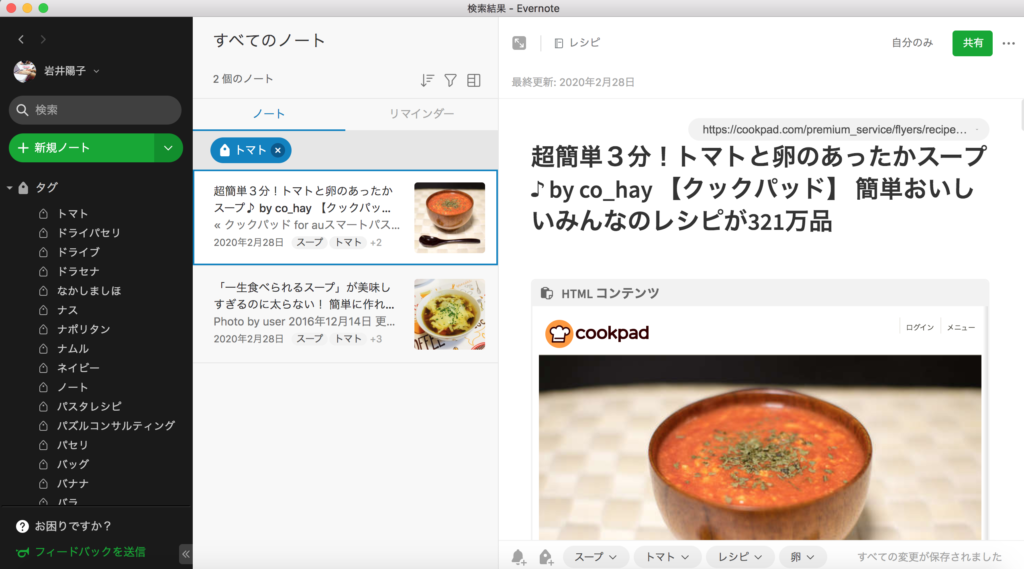
トマト余っちゃった〜ってときにめちゃ便利じゃないですか?!
これ、OneNoteには無い機能です。(2021年2月13日現在)
PDFも保存できる
講座のテキストをPDFでもらったら、Evernoteへ保存。
保存できるだけじゃなく、Evernote上で閲覧できます。(PDF内も検索できますが、それは有料バージョン)
PDFをPCのフォルダに入れておくだけでも良いのですが、Evernoteに入れておくと、どのパソコンでも見れてiPhoneアプリでも見れるので、とっても便利なんです!
OneNoteでもPDFは保存できますが、PDFファイルを開くとき別ウィンドウだったり、100MBの制限があったりとなんとなく使いにくかったり・・・
リマインダー
指定した日時になったらメールでお知らせしてくれる機能がEvernoteにはあります。
こんな感じ。

ピンクの枠のところ。
昨年、豊川稲荷で縁起物を買ったので、1年後の今年12月には返してまた新しいのを買おう!それまでお仕事頑張るぞ!という気持ちでリマインドをしています。
1年後にまた「飾り終えた『縁起物』の納め方」ノートを一緒に思い出すことができるなんて、便利ですよね。
リマインドしてくれるのはEvernoteだけで、OneNoteにはありません。(2021年2月13日現在)
まとめ
結論はEvernoteになりましたが、OneNoteもとっても便利です!
Windowsを使っていて自分だけで使う情報なら、OneNoteもアリだと思います。
どちらにしても使い続けてアイディアや情報を貯めておくと、より便利さが増します。
情報管理を一元化して、楽しいお仕事ライフ、プライベートをお過ごしください!
*****
もっとフットワーク軽く楽しくお仕事したいな〜とお思いの方は、
こちらをチェックしてみてくださいね!











コメント